במערכות Windows, נעשה שימוש בזיכרון וירטואלי במקום בזיכרון RAM פיזי כאשר הזיכרון הזמין אינו מספיק.זיכרון וירטואלי משלב את זיכרון ה-RAM של המחשב שלך עם שטח זמני בדיסק הקשיח הנקרא קובץ ההחלפה, קובץ ההחלפה או קובץ העמוד.
בכל פעם שאין מספיק זיכרון RAM להשלמת המשימה, חלונות יעבירו את הנתונים לקובץ העמוד ויפנו זיכרון RAM כך שהמחשב שלכם יוכל להשלים את המשימה שלו.ולמנוע האטת מכונה, מסך כחול של מוות (BSOD), בעיות זיכרון נמוך, קריסות אפליקציה וכו'.
ניתן לראות זיכרון וירטואלי כהרחבה של הזיכרון הפיזי של המחשב.
למחשב שלך יש שני סוגי זיכרון: כונן קשיח או כונן מוצק למערכת ההפעלה, תמונות, מוזיקה ומסמכים ו-RAM (זיכרון גישה אקראית) לאחסון נתונים ספציפיים לתוכנית.כוננים קשיחים נהדרים לאחסון לטווח ארוך, בעוד שזיכרון RAM מהיר יותר, נדיף יותר ומרחב עבודה עבור התוכניות והקבצים הפתוחים שלך.
תוכניות שכבר נמצאות ב-RAM מועברות אוטומטית ל-Pagefile בכל פעם שאתה פותח יותר יישומים ממה שיכול להתאים ל-RAM במחשב שלך.תהליך זה נקרא באופן טכני דפדוף.מכיוון שקובץ ה-Page משמש כ-RAM משני, הוא נקרא גם חלון הזיכרון הווירטואלי 10 פעמים רבות.
הגדל את הזיכרון הווירטואלי ב-Windows 10
Windows 10 מנהל רק את הזיכרון הווירטואלי בעצמו, אבל לפעמים ייתכן שיהיה עליך לשנות את הזיכרון שהוקצה.באופן כללי, התאם אישית זיכרון וירטואלי לגודל בגודל המותר.כאן אתה יכול להתאים באופן ידני את הזיכרון הווירטואלי של Windows 10.
- התחל בלחיצה על שילוב המקשים Win + R בו-זמנית כדי לפתוח את תיבת הדו-שיח 'הפעלה'.
- הקלד פהsysdm.cpl, ולאחר מכן לחץ על הלחצן אישור.
- זה ייפתחמַחשֵׁב"מאפייני מערכת".
- עבור ללשונית מתקדם ולחץ על האפשרות הגדרות.זמין בסעיף ביצועים.
- כעת, בחלון אפשרויות ביצועים, עבור ללשונית מתקדם ולחץ על הלחצן שנה מתחת לקטע זיכרון וירטואלי.
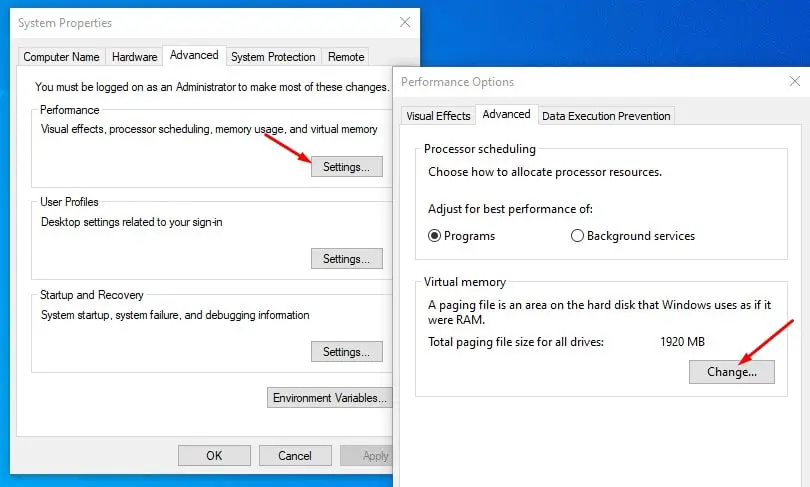
- אתה תראה את החלון "זיכרון וירטואלי" על מסך המחשב שלך.
- כאן עליך לבטל את הסימון באפשרות "נהל אוטומטית את גודל קובץ ההחלפה עבור כל הכוננים" בחלק העליון של אותו חלון.
- בחר כל אות כונן המאפשרת ליצור קובצי החלפה ולחץ על גודל מותאם אישית.
- לאחר מכן הזן שדות מותאמים אישית בשדות גודל התחלתי (MB) וגודל מקסימלי (MB).
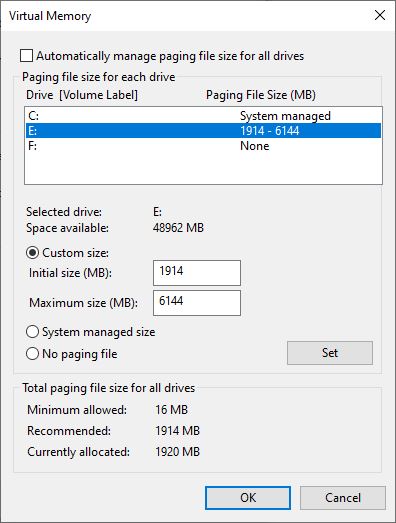
כיצד לחשב את גודל קובץ העמוד
כדי לחשב את גודל קובץ ההחלפה, מומלץ תמיד להשתמש בכמות הזיכרון הכוללת של המערכת (ראה תמונה למעלה).הגודל המרבי הוא שלוש (1.5) x הגודל ההתחלתי.אז נניח שיש לך 4 GB (1 GB = 1,024 MB x 4 = 4,096 MB) של זיכרון.הגודל המרבי הוא 1.5 x 4,096 = 6144 MB.
לאחר הגדרת הערכים "גודל התחלתי (MB)" ו-"גודל מקסימלי (MB)" ולחץ על הגדר, כעת לחץ על כפתור אישור ולאחר מכן על כפתור החל כדי לשמור את השינויים.פעולה זו תבקש "הפעל מחדש את Windows" ותצטרך להפעיל מחדש את המחשב כדי להחיל את השינויים הללו."
זוהי הדרך הטובה והקלה להגדיל את הזיכרון הווירטואלי ב-Windows 10.

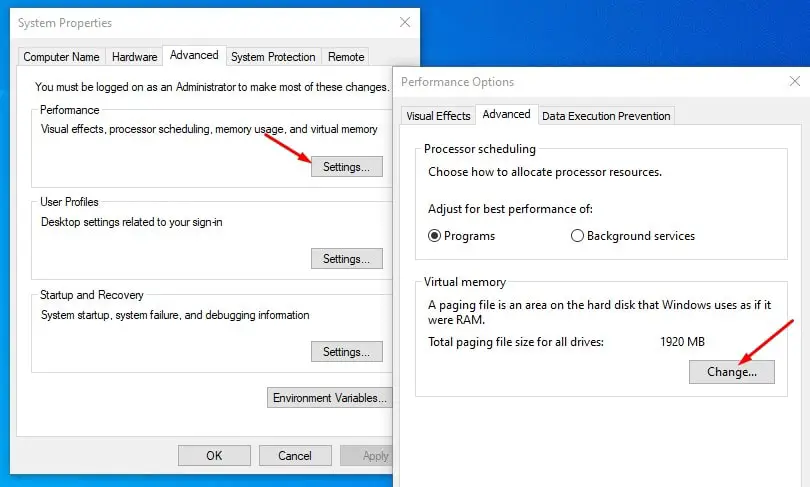
![[תוקן] Microsoft Store לא יכולה להוריד אפליקציות ומשחקים](https://oktechmasters.org/wp-content/uploads/2022/03/30606-Fix-Cant-Download-from-Microsoft-Store.jpg)
![[תוקן] Microsoft Store לא יכול להוריד ולהתקין אפליקציות](https://oktechmasters.org/wp-content/uploads/2022/03/30555-Fix-Microsoft-Store-Not-Installing-Apps.jpg)

